Beheben Sie, dass das Mikrofon unter Windows 10 nicht funktioniert
Veröffentlicht: 2018-04-11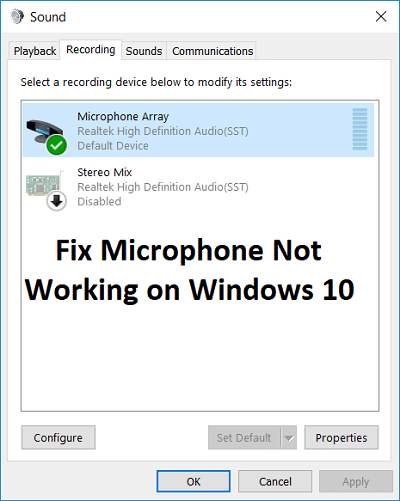
Benutzer beschweren sich über ein Problem, bei dem das Laptop-Mikrofon beim Upgrade auf Windows 10 nicht zu funktionieren scheint und sie nicht auf Skype oder alles zugreifen können, was ein Mikrofon erfordert. Das Problem ist anscheinend, dass Windows 10 nicht mit älteren Treibern früherer Windows-Versionen kompatibel ist, aber selbst nach dem Herunterladen der Treiber von der Website des Herstellers scheint das Problem nicht zu verschwinden.
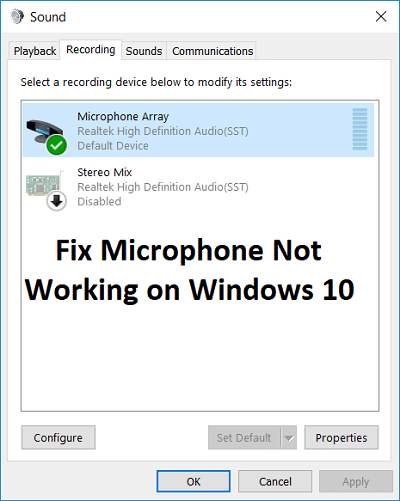
Auch das Festlegen des Geräts als Standardaufzeichnungsgerät hat keine Auswirkungen, und die Benutzer sind immer noch mit diesem Problem beschäftigt. Obwohl einige der Benutzer das Problem anscheinend nach dem gleichen Ansatz behoben haben, aber jeder Benutzer eine andere PC-Konfiguration hat, müssen Sie jede Lösung ausprobieren, die bei der Behebung des Problems hilft. Lassen Sie uns also, ohne Zeit zu verschwenden, mit Hilfe der unten aufgeführten Anleitung zur Fehlerbehebung sehen, wie das Problem behoben wird, dass das Mikrofon unter Windows 10 nicht funktioniert.
Inhalt
- Beheben Sie, dass das Mikrofon unter Windows 10 nicht funktioniert
- Methode 1: Mikrofon aktivieren
- Methode 2: Stellen Sie das Mikrofon als Standardgerät ein
- Methode 3: Mikrofon stummschalten
- Methode 4: Deaktivieren Sie alle Verbesserungen
- Methode 5: Führen Sie die Problembehandlung für die Wiedergabe von Audio aus
- Methode 6: Starten Sie den Windows-Audiodienst neu
- Methode 7: Soundtreiber neu installieren
- Methode 8: Soundtreiber aktualisieren
Beheben Sie, dass das Mikrofon unter Windows 10 nicht funktioniert
Stellen Sie sicher, dass Sie einen Wiederherstellungspunkt erstellen, falls etwas schief geht.
Methode 1: Mikrofon aktivieren
1.Klicken Sie mit der rechten Maustaste auf das Lautstärkesymbol in der Taskleiste und wählen Sie Aufnahmegeräte.
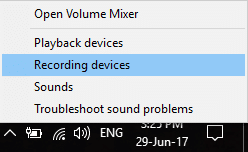
2. Klicken Sie erneut mit der rechten Maustaste in einen leeren Bereich im Fenster „Aufnahmegeräte“ und wählen Sie dann „ Getrennte Geräte anzeigen“ und „Deaktivierte Geräte anzeigen“ .
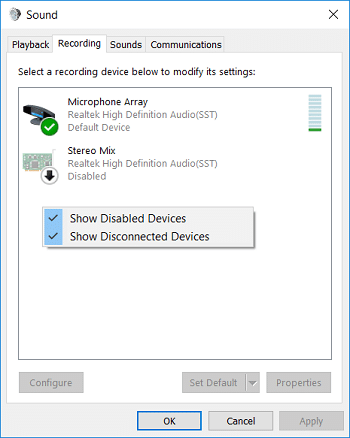
3.Klicken Sie mit der rechten Maustaste auf das Mikrofon und wählen Sie Aktivieren.
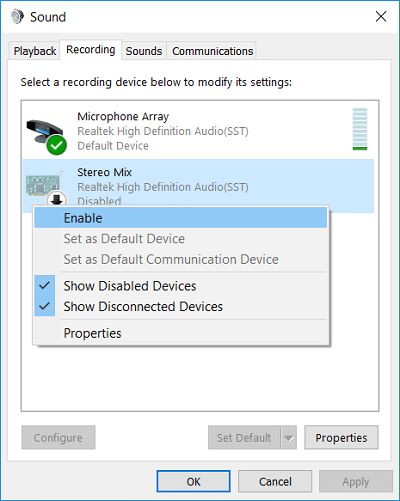
4.Klicken Sie auf Anwenden und dann auf OK.
5. Drücken Sie die Windows-Taste + I, um die Einstellungen zu öffnen, und klicken Sie dann auf Datenschutz.
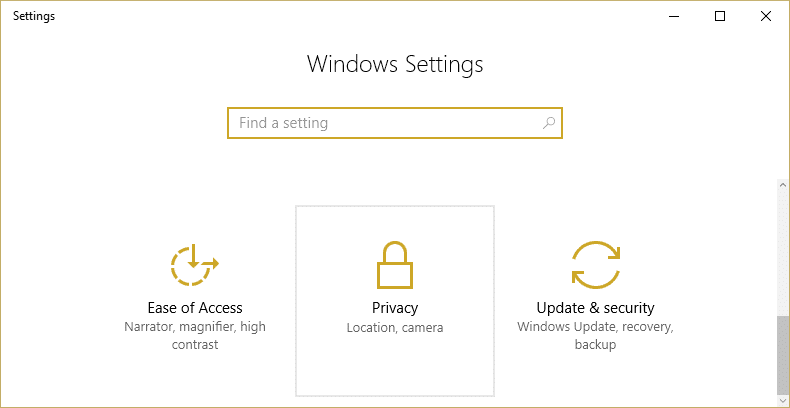
6.Wählen Sie im Menü auf der linken Seite Mikrofon aus.
7. Aktivieren Sie den Schalter für „ Apps mein Mikrofon verwenden lassen “ unter Mikrofon.
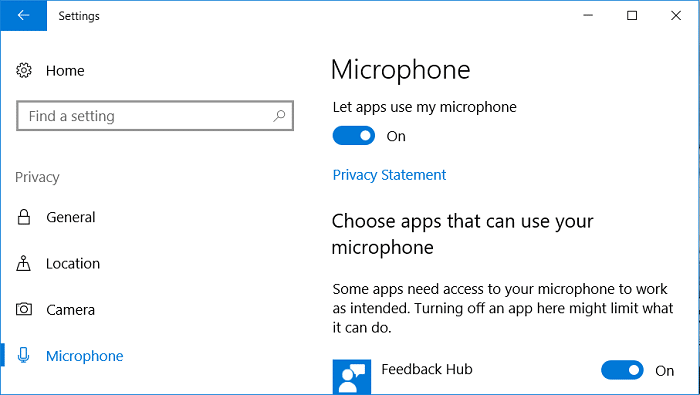
8.Starten Sie Ihren PC neu und prüfen Sie, ob Sie das Problem beheben können, dass das Mikrofon unter Windows 10 nicht funktioniert.
Methode 2: Stellen Sie das Mikrofon als Standardgerät ein
1. Klicken Sie mit der rechten Maustaste auf das Lautstärkesymbol in der Taskleiste und wählen Sie Aufnahmegeräte.
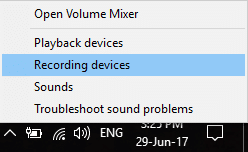
2. Klicken Sie nun mit der rechten Maustaste auf Ihr Gerät (z. B. Mikrofon) und wählen Sie Als Standardgerät festlegen.
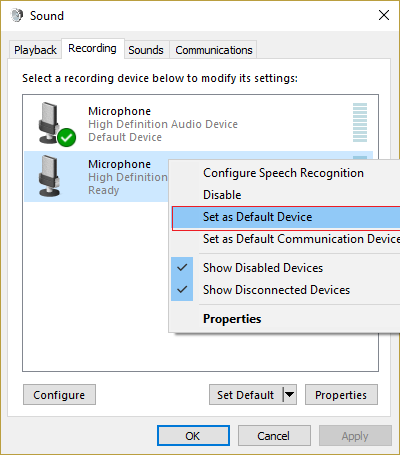
3.Klicken Sie auf Anwenden und dann auf OK.
4.Starten Sie Ihren PC neu, um die Änderungen zu speichern.
Methode 3: Mikrofon stummschalten
1.Klicken Sie mit der rechten Maustaste auf das Lautstärkesymbol in der Taskleiste und wählen Sie Aufnahmegeräte.
2.Wählen Sie Ihr Standardaufnahmegerät (z. B. Mikrofon) und klicken Sie dann unten auf die Schaltfläche Eigenschaften .
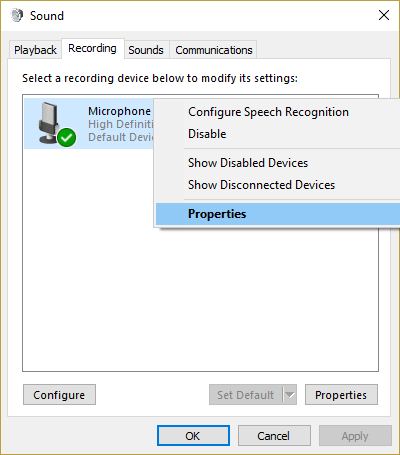
3.Wechseln Sie nun zur Registerkarte Pegel und vergewissern Sie sich, dass das Mikrofon nicht stummgeschaltet ist. Überprüfen Sie, ob das Tonsymbol wie folgt angezeigt wird:

4.Wenn dies der Fall ist, müssen Sie darauf klicken, um die Stummschaltung des Mikrofons aufzuheben.
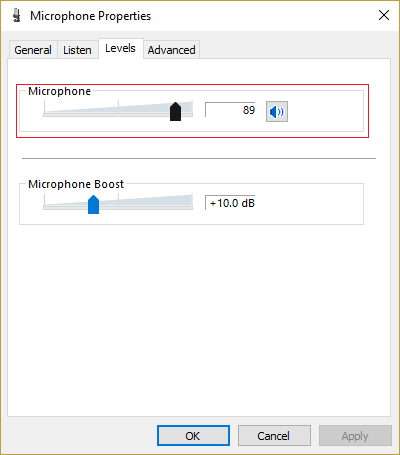
5. Ziehen Sie als Nächstes den Schieberegler des Mikrofons auf über 50.
6.Klicken Sie auf Anwenden und dann auf OK.
7.Starten Sie Ihren PC neu und prüfen Sie, ob Sie das Problem beheben können, dass das Mikrofon unter Windows 10 nicht funktioniert.
Methode 4: Deaktivieren Sie alle Verbesserungen
1.Klicken Sie mit der rechten Maustaste auf das Lautsprechersymbol in der Taskleiste und wählen Sie Ton.
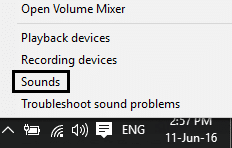
2.Als nächstes klicken Sie auf der Registerkarte Wiedergabe mit der rechten Maustaste auf Lautsprecher und wählen Sie Eigenschaften.
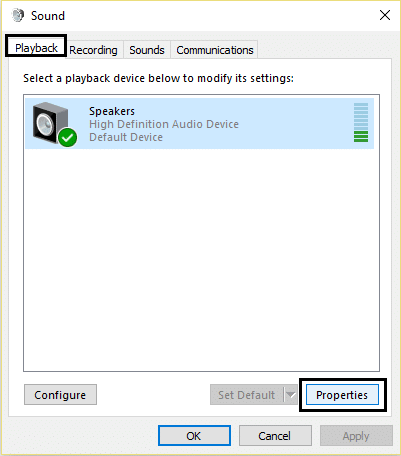
3. Wechseln Sie zur Registerkarte „Verbesserungen “ und markieren Sie die Option „Alle Verbesserungen deaktivieren“.
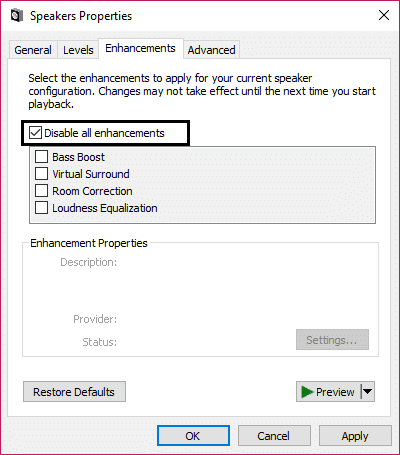

4.Klicken Sie auf Übernehmen, gefolgt von OK, und starten Sie Ihren PC neu, um die Änderungen zu speichern.
Methode 5: Führen Sie die Problembehandlung für die Wiedergabe von Audio aus
1.Öffnen Sie die Systemsteuerung und geben Sie im Suchfeld „ Fehlerbehebung“ ein. ”
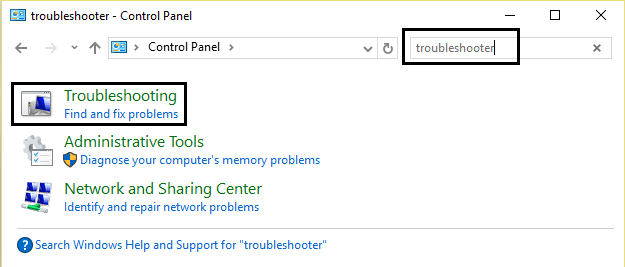
2.Klicken Sie in den Suchergebnissen auf „ Fehlerbehebung “ und wählen Sie dann Hardware und Sound aus.

3.Klicken Sie nun im nächsten Fenster in der Unterkategorie „Ton“ auf „Wiedergabe von Audio “.
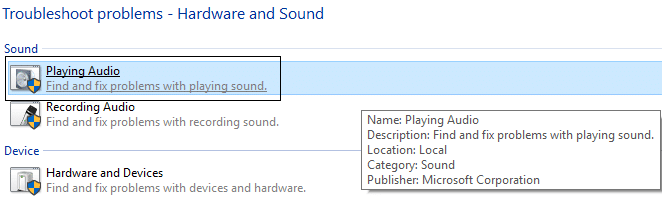
4.Klicken Sie schließlich im Fenster „Wiedergabe von Audio“ auf „ Erweiterte Optionen “, aktivieren Sie „ Reparaturen automatisch anwenden “ und klicken Sie auf „Weiter“.
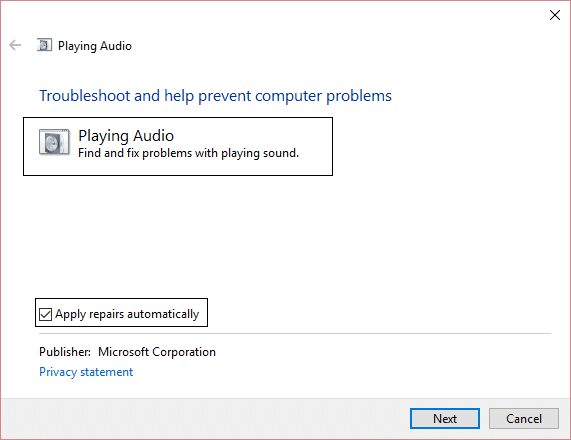
5.Troubleshooter diagnostiziert das Problem automatisch und fragt Sie, ob Sie den Fix anwenden möchten oder nicht.
6. Klicken Sie auf Diesen Fix anwenden und neu starten , um die Änderungen zu übernehmen und zu sehen, ob Sie das Problem „Mikrofon funktioniert nicht unter Windows 10“ beheben können.
Methode 6: Starten Sie den Windows-Audiodienst neu
1.Drücken Sie die Windows-Taste + R , geben Sie dann services.msc ein und drücken Sie die Eingabetaste, um die Liste der Windows-Dienste zu öffnen.
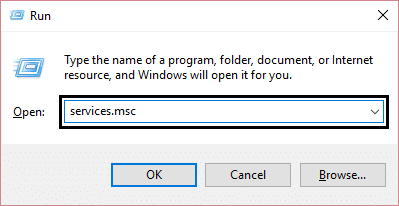
2. Suchen Sie nun die folgenden Dienste:
Windows-Audio Windows Audio Endpoint Builder Plug-and-Play
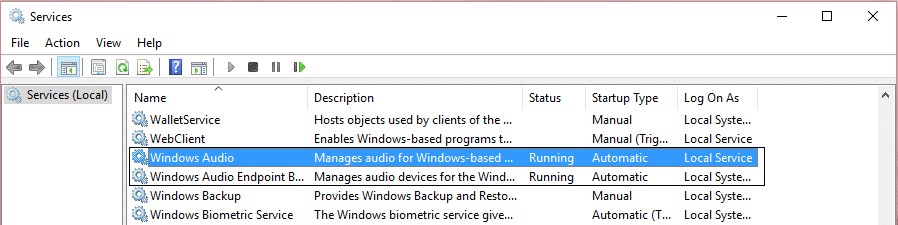
3. Stellen Sie sicher, dass der Starttyp auf Automatisch eingestellt ist und die Dienste ausgeführt werden, starten Sie sie alle noch einmal neu.
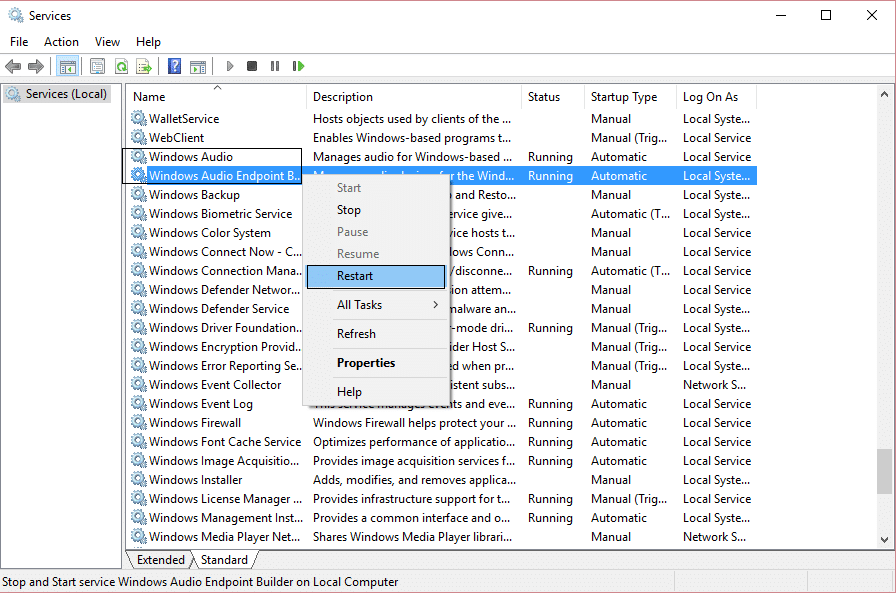
4.Wenn der Starttyp nicht Automatisch ist, doppelklicken Sie auf die Dienste und stellen Sie sie im Eigenschaftsfenster auf Automatisch ein.
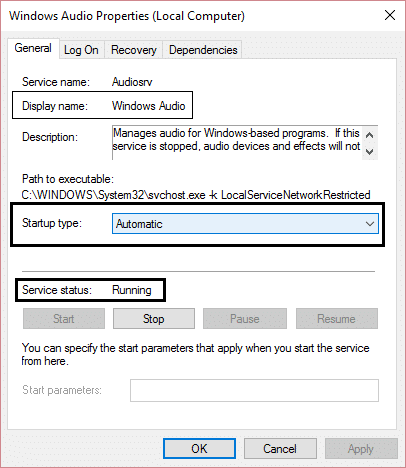
5. Stellen Sie sicher, dass die oben genannten Dienste in msconfig.exe aktiviert sind
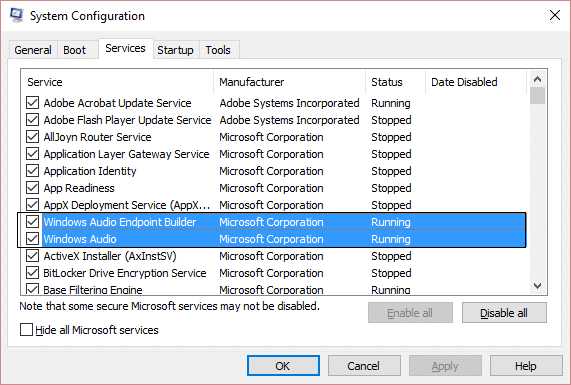
6. Starten Sie Ihren Computer neu, um diese Änderungen zu übernehmen.
Methode 7: Soundtreiber neu installieren
1. Drücken Sie die Windows-Taste + R, geben Sie dann devmgmt.msc ein und drücken Sie die Eingabetaste, um den Geräte-Manager zu öffnen.
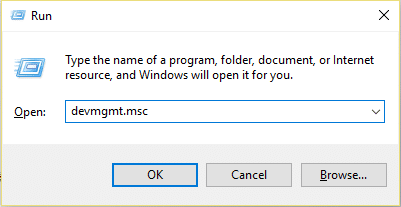
2.Erweitern Sie Sound- , Video- und Gamecontroller und klicken Sie auf das Soundgerät und wählen Sie dann Deinstallieren.
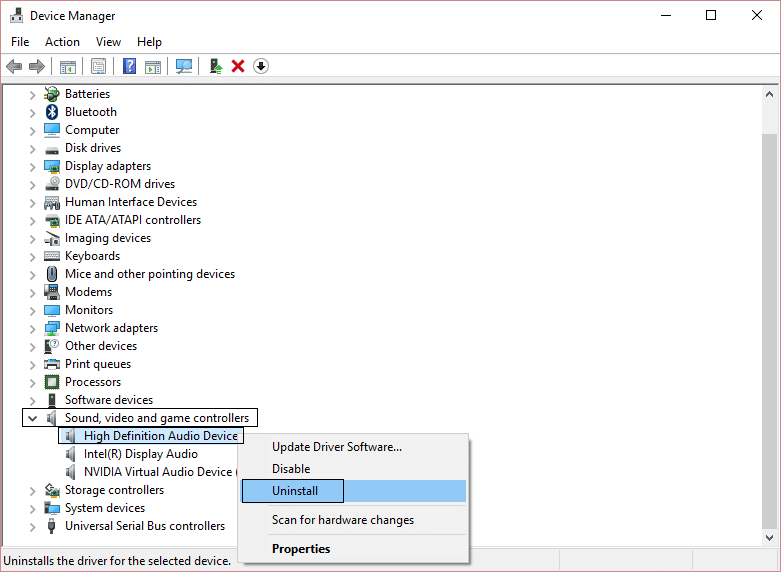
3.Bestätigen Sie nun die Deinstallation mit einem Klick auf OK.
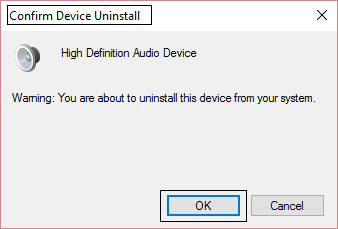
4. Gehen Sie schließlich im Fenster Geräte-Manager zu Aktion und klicken Sie auf Nach geänderter Hardware suchen.
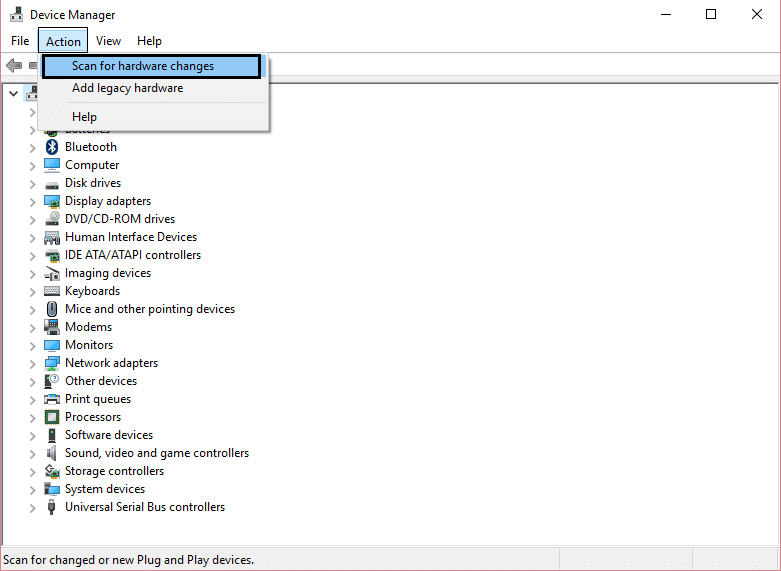
5.Starten Sie neu, um die Änderungen zu übernehmen und zu sehen, ob Sie das Problem beheben können, dass das Mikrofon unter Windows 10 nicht funktioniert.
Methode 8: Soundtreiber aktualisieren
1. Drücken Sie die Windows-Taste + R, geben Sie dann „ Devmgmt.msc“ ein und drücken Sie die Eingabetaste, um den Geräte-Manager zu öffnen.
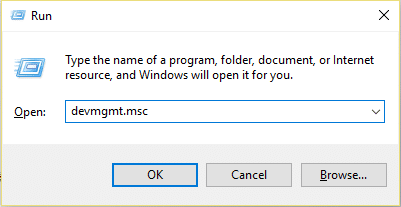
2.Erweitern Sie Sound-, Video- und Gamecontroller und klicken Sie mit der rechten Maustaste auf Ihr Audiogerät und wählen Sie dann Aktivieren (falls bereits aktiviert, überspringen Sie diesen Schritt).
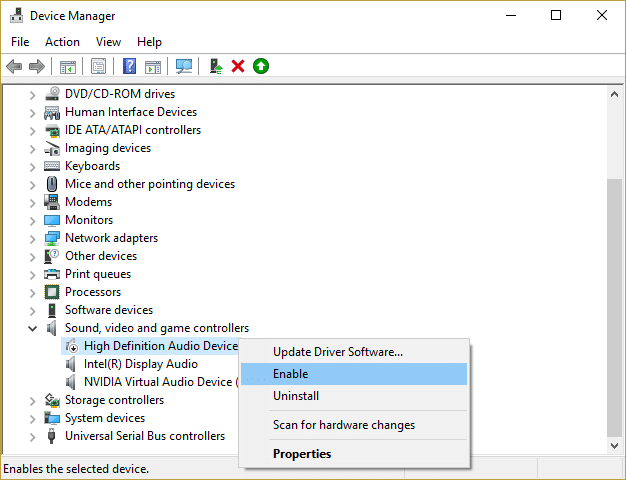
2.Wenn Ihr Audiogerät bereits aktiviert ist, klicken Sie mit der rechten Maustaste auf Ihr Audiogerät und wählen Sie Treibersoftware aktualisieren .
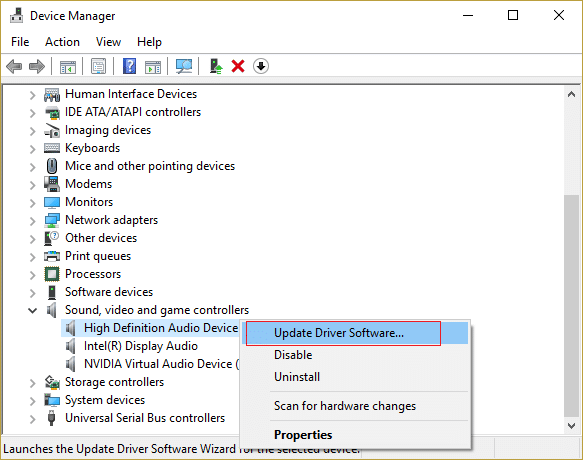
3.Wählen Sie nun „ Automatisch nach aktualisierter Treibersoftware suchen “ und lassen Sie den Vorgang abschließen.
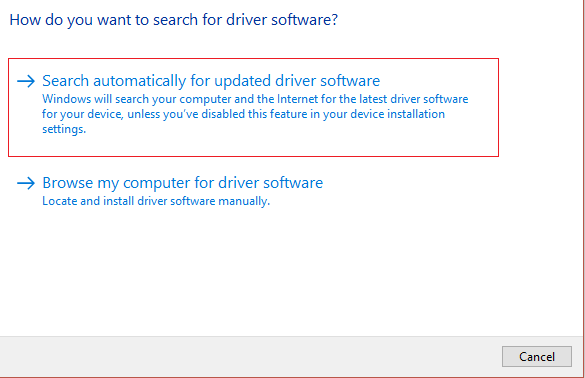
4.Wenn Ihre Audiotreiber nicht aktualisiert werden konnten, wählen Sie erneut Treibersoftware aktualisieren.
5.Wählen Sie dieses Mal „Auf dem Computer nach Treibersoftware suchen“. ”
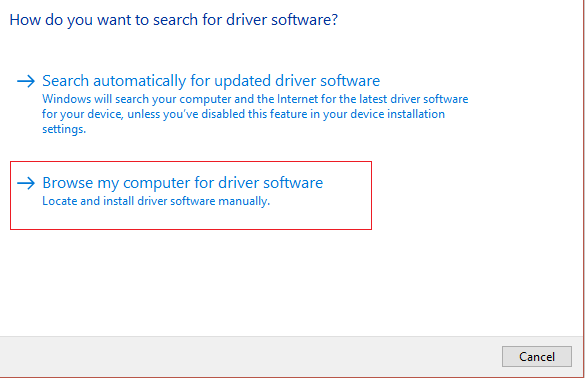
6.Wählen Sie als Nächstes „ Aus einer Liste von Gerätetreibern auf meinem Computer auswählen“. ”
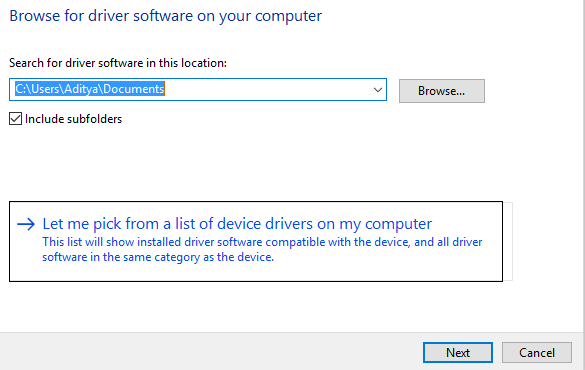
7.Wählen Sie den entsprechenden Treiber aus der Liste aus und klicken Sie auf Weiter.
8. Lassen Sie den Vorgang abschließen und starten Sie dann Ihren PC neu.
Empfohlen:
- Behebung des Fehlers „DISM-Quelldateien konnten nicht gefunden werden“.
- So beheben Sie den DISM-Fehler 0x800f081f in Windows 10
- Entfernen Sie Candy Crush Soda Saga von Windows 10
- So ordnen Sie ein Netzlaufwerk in Windows 10 zu
Das ist es, was Sie erfolgreich behoben haben Mikrofon funktioniert nicht unter Windows 10 , aber wenn Sie noch Fragen zu diesem Handbuch haben, können Sie diese gerne im Kommentarbereich stellen.
